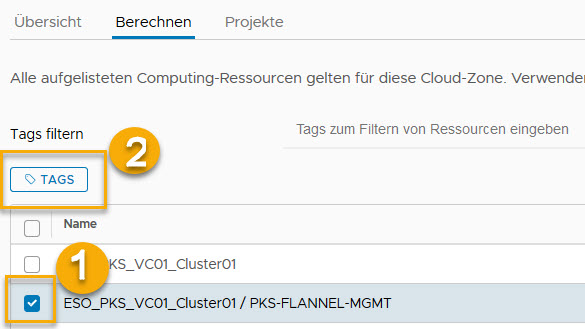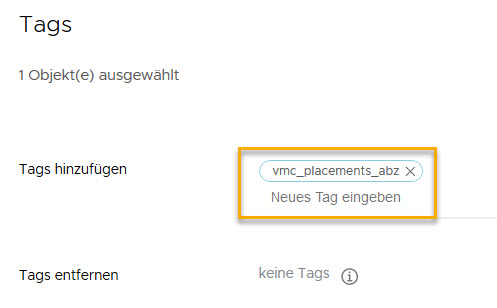In diesem Schritt erstellen Sie eine Cloud-Zone zur Angabe einer Computing-Ressource, auf die der CloudAdmin-Benutzer beim Arbeiten mit VMware Cloud on AWS in VMware Aria Automation zugreifen kann.
Hinweis: Dieses Verfahren ist nicht erforderlich, wenn Sie Ihr VMware Cloud on AWS-Cloud-Konto mithilfe des in Erstellen eines VMware Cloud on AWS-Cloud-Kontos in VMware Aria Automation für ein SDDC innerhalb einer US-Region beschriebenen Verfahrens erstellt haben. In diesem Verfahren wird eine Cloud-Zone erstellt.
In VMware Cloud on AWS lauten die beiden wichtigsten Administratoranmeldedaten „CloudGlobalAdmin“ und „CloudAdmin“. Automation Assembler wurde für die Unterstützung des CloudAdmin-Benutzers entwickelt. Stellen Sie die Ressourcen bereit, die für einen VMware Cloud on AWS-CloudAdmin-Benutzer verfügbar sind. Führen Sie keine Bereitstellung für Ressourcen durch, die VMware Cloud on AWS-CloudGlobalAdmin-Anmeldedaten benötigen.
Cloud-Zonen geben die Computing-Ressourcen an, auf denen eine Projekt-Cloud-Vorlage Maschinen, Netzwerke und Speicher bereitstellt. Weitere Informationen hierzu finden Sie unter Weitere Informationen zu Automation Assembler-Cloud-Zonen.
Sofern nicht anders angegeben, gelten die in diesem Verfahren eingegebenen Schrittwerte nur für diesen Beispiel-Workflow.
Voraussetzungen
- Schließen Sie das Verfahren Erstellen eines VMware Cloud on AWS-Cloud-Kontos in VMware Aria Automation im Workflow ab.
- Bei diesem Verfahren wird vorausgesetzt, dass Sie über die erforderlichen Administratoranmeldedaten verfügen, einschließlich der VMware Cloud on AWS-CloudAdmin-Anmeldedaten für das Ziel-SDDC in vCenter. Weitere Informationen hierzu finden Sie unter Zum Arbeiten mit Cloud-Konten in VMware Aria Automation sind Anmeldedaten erforderlich.
- Bei diesem Verfahren wird vorausgesetzt, dass Sie über die Benutzerrolle des Cloud-Administrators verfügen. Weitere Informationen hierzu finden Sie unter Definition der VMware Aria Automation-Benutzerrollen.